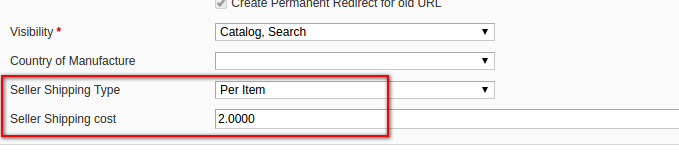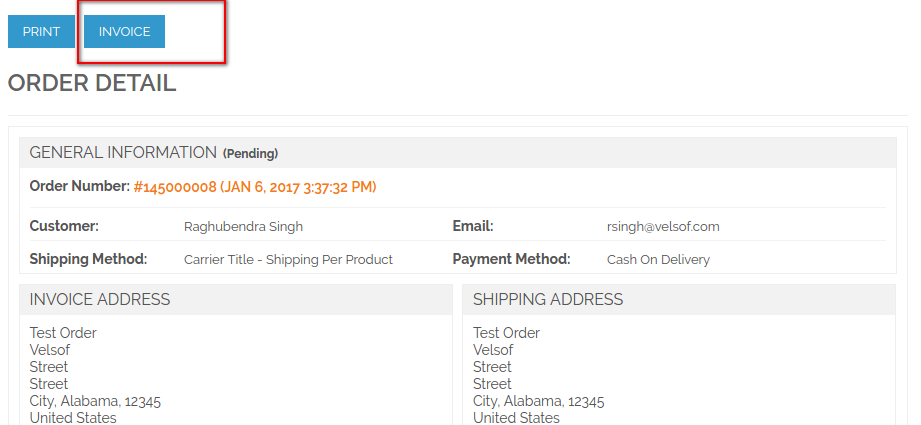1. Einführung von Magento Marktplatz Verkäufer Versandkosten und Rechnung
Diese Erweiterung ist die Untererweiterung von Magento Marketplace. Im Marktplatz gibt es keine Option für Verkäufer, um Versandkosten für seine Produkte hinzuzufügen. Der Verkäufer aller Zeiten hängt vom Versand ab, der vom Ladenbesitzer angewendet wird. Mit dieser Erweiterung hat der Verkäufer die Möglichkeit, seine eigenen Versandkosten für das Produkt zu berechnen sowie Rechnungen für seine Bestellungen zu erstellen.
Hinweis: Dieses Modul benötigt die Erweiterung Magento Marketplace, die von Knowband entwickelt wurde. Vor der Installation muss Ihr Shop über das Marketplace-Modul verfügen.
2. Installation
Nach dem Kauf einer Erweiterung erhalten Sie die folgenden Dateien, wie im folgenden Bildschirm gezeigt:
- marketplaceproductshipping.zip (enthält Quellcode der Erweiterung)
- Benutzerhandbuch
Befolgen Sie die folgenden Schritte, um die Erweiterung zu installieren:
- Entpacken Sie den Ordner marketproductshipping.zip
- Kopieren Sie alle Dateien und den Ordner mit dem entpackten Ordner in das Stammverzeichnis Ihres Geschäfts
- Nachdem Sie alle Dateien und Ordner bearbeitet haben, leeren Sie den Cache.
- Öffnen Sie eine beliebige Seite Ihres Geschäfts. Magento installiert das Modul zum Zeitpunkt des Ladens einer beliebigen Seite.
- Nach der Installation loggen Sie sich bitte in Ihr Admin-Panel ein. Und gehen Sie zum folgenden Menü:
System> Konfiguration> Erweitert
Hier sehen Sie, dass das Modul "Vss_MarketplaceProductShipping" aufgelistet ist.
3. Erweiterungsschnittstellen
Es gibt zwei Enden, an denen Benutzer mit der Erweiterungsfunktionalität interagieren. Sie folgen:
- Admin-Schnittstelle (Nur für den Administrator verfügbar)
- Seller Interface (Onl Verkäufer kann auf diese Schnittstelle zugreifen)
Jede Schnittstelle wurde im nächsten Abschnitt erläutert.
4. Admin-Schnittstelle
Diese Schnittstelle ist nur im Admin-Bereich verfügbar. Nach der Installation der Erweiterung fügt das System dem Systemkonfigurationsbereich eine weitere Versandmethode hinzu, wie in der folgenden Abbildung dargestellt:
Sie können auf die obige Seite zugreifen, indem Sie gehen: System >> Konfiguration >> Versandarten
4.1 Global Level Versandeinstellung
Im obigen Bildschirm können Sie diese Versandart für alle Ihre Produkte sowie für die Produkte des Verkäufers konfigurieren. Diese Methode funktioniert wie normale Versandmethoden.
Felder
- Freischalten: Standardmäßig ist die Methode deaktiviert. Diese Methode funktioniert nur, wenn die Versandart aktiviert ist.
- Titel: Titel der Methode. Standardname ist "Knowband Flat Shipping"
- Methodenname: Name der Methode Der Standardname lautet "Versand pro Produkt".
- Art: Art der Versandart Es wird zwei Arten geben:
- Pro Stück: Bei dieser Einstellung wendet das System definierte Versandkosten für die gesamte bestellte Menge auf einmal an. Zum Beispiel, wenn der Kunde 3 Menge des gleichen Produkts bestellt und die Versandkosten betragen $ 5 pro Artikel, wird das System nur $ 5 shipping anstelle von $ 15 anwenden.
- Pro Menge: Bei dieser Einstellung übernimmt das System die Versandkosten pro Menge. Die Versandkosten werden nach der bestellten Menge berechnet.
- Preis: Versandkosten im Preisformat.
- Fehlermeldung anzeigen: Das System zeigt diese Fehlermeldung dem Kunden an, wenn mit dieser Methode etwas schief gegangen ist.
- Sortierreihenfolge: Bestellung, in der dieser Versand angezeigt wird.
4.2-Einstellungen auf Produktebene
Abgesehen von den Versandkosten auf der ganzen Welt, können Sie auch unterschiedliche Versandkosten für verschiedene Produkte nach Ihrem Bedarf anwenden. Nach der Installation dieser Methode zeigt das System die Versandkostenfelder auf der Produktbearbeitungsseite unter der Registerkarte "Allgemein" an, wie in der folgenden Abbildung dargestellt:
5. Verkäuferkonto-Schnittstelle
5.1-Versandeinstellungen auf Produktebene
Mit dieser Erweiterung kann der Verkäufer auch die Versandkosten für seine eigenen Produkte anwenden. Der Verkäufer hat nur die Möglichkeit, die Versandkosten auf Produktebene festzulegen. Sie haben keine Option für Versandgebühren auf globaler Ebene. Die Versandfelder werden dem Verkäufer auf der Produktbearbeitungsseite oder der neuen Produktseite wie unten gezeigt angezeigt:
5.2 Rechnungen für Bestellungen erstellen
Als Verkäufer wird die Möglichkeit haben, seine eigenen Versandkosten für seine Produkte festzulegen. Mit dieser Funktion ermöglicht die Erweiterung dem Verkäufer auch, Rechnungen für seine Bestellungen zu erstellen. Wenn bei einer Bestellung auf der Website und der Bestellung Verkäuferprodukte mit dieser Versandart angeboten werden, wird der Option "Rechnung" die Option "Rechnung" angezeigt, die dem Verkäufer auf der entsprechenden Bestellung auf der Bestellungsseite angezeigt wird.
Wenn Sie auf die Schaltfläche "Rechnung" klicken, leitet das System den Verkäufer zur Erstellung der Rechnungsseite um, von der aus der Verkäufer die Rechnung für die entsprechende Bestellung gemäß seinem Bedarf erstellen kann.
Sie konnten auch mögen: